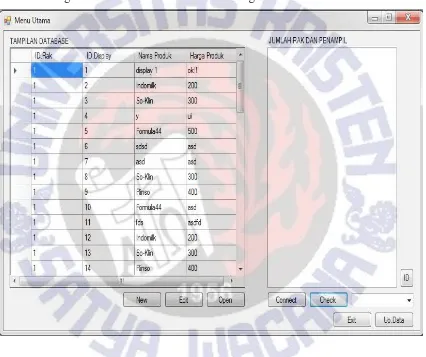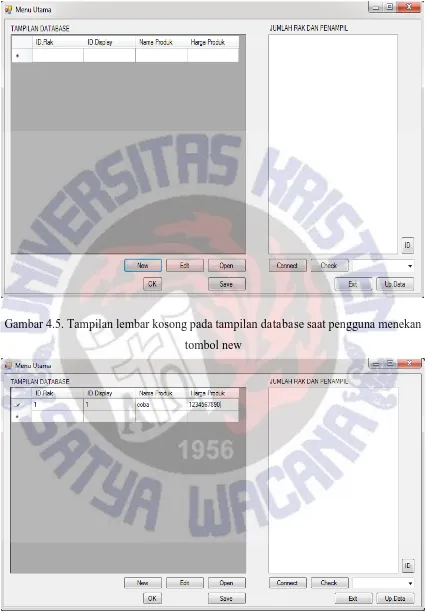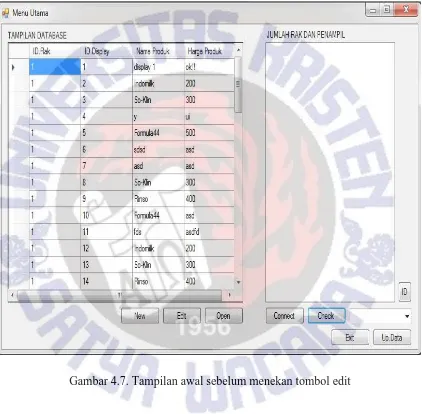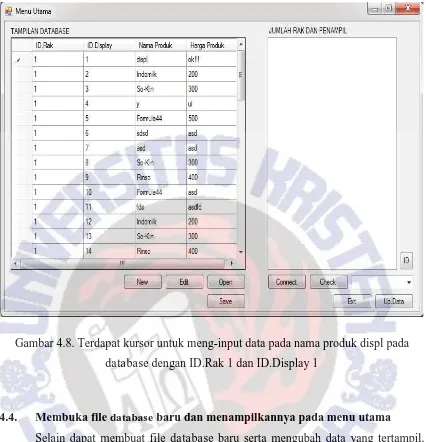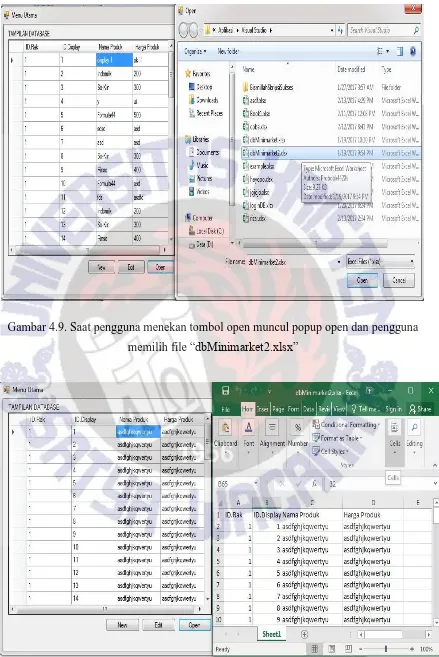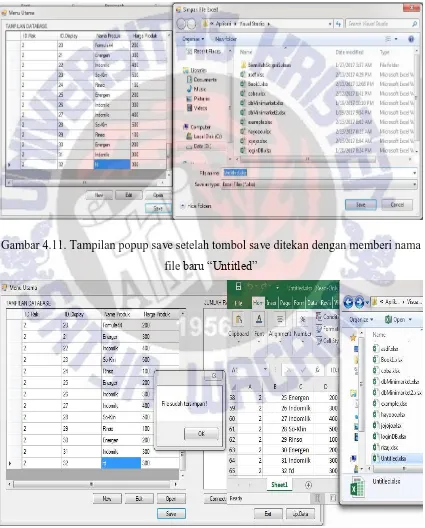BAB IV
PENGUJIAN ALAT
Pada bab ini akan dijelaskan tentang pengujian keseluruhan alat yang telah direalisasikan. Tujuan dari pengujian ini adalah untuk mengetahui apakah alat yang sudah terealisasi telah sesuai dengan spesifikasi yang telah ditulis. Pengujian yang telah dilakukan meliputi pengujian beberapa fungsi yang terdapat aplikasi desktop, pengujian pergantian alamat pada sistem rak dan penampil harga elektronik, pengujian kecepatan proses saat pengiriman data.
4.1. Login dengan username dan password yang sudah ada pada database
Pada pengujian login dimaksudkan bahwa pengguna yang berhak menggunakan aplikasi ini hanya pengguna yang terdaftar pada database. Penulis menggunakan file Excel versi 2007 keatas sebagai database yang digunakan untuk login.
Saat pengguna memasukkan username dan password yang tidak terdapat pada file database maka akan muncul popup seperti ini.
Gambar 4.2. Muncul popup error saat salah memasukkan username dan password
Dan ketika pengguna memasukkan username dan password yang terdapat pada file database maka pengguna akan muncul tampilan menu utama.
4.2. Membuat database baru pada tampilan database di menu utama
Pengujian ini dimaksudkan bahwa pengguna dengan menekan tombol new dapat meng-input data dari awal atau di lembar kosong pada tampilan database. Jadi saat pengguna menekan tombol new, data pada tampilan database yang sejak awal sudah ada pada tampilan database akan terhapus dan pengguna akan dapat meng-input data pada lembar kosong tersebut. Setelah pengguna menekan tombol new, tombol save juga akan tertampil, dimaksudkan jika pengguna ingin menyimpan data yang telah di-input dalam lembar kosong tersebut dalam bentuk file Excel dengan menekan tombol save.
Gambar 4.5. Tampilan lembar kosong pada tampilan database saat pengguna menekan tombol new
4.3. Mengubah data yang tertampil pada tampilan database pada menu utama Pengujian ini dimaksudkan bahwa pengguna dengan menekan tombol edit dapat mengubah data yang tertampil pada tampilan database tanpa menghapus seluruh data yang sudah tertampil. Setelah pengguna menekan tombol edit, tombol save juga akan tertampil, dimaksudkan jika pengguna ingin menyimpan data yang telah di-input dalam lembar kosong tersebut dalam bentuk file Excel dengan menekan tombol save.
Gambar 4.8. Terdapat kursor untuk meng-input data pada nama produk displ pada
database dengan ID.Rak 1 dan ID.Display 1
Gambar 4.9. Saat pengguna menekan tombol open muncul popup open dan pengguna memilih file “dbMinimarket2.xlsx”
4.5. Menyimpan filedatabase
Untuk dapat menyimpan file yang telah dibuat dengan menekan tombol new
atau menyimpan data yang tertampil yang telah diubah oleh pengguna, pengguna dapat menyimpan data tersebut dalam bentuk file dengan menekan tombol save. Setelah pengguna menekan tombol save, akan muncul popup untuk memberi pilihan untuk pengguna menamai file yang akan disimpan tersebut.
Gambar 4.11. Tampilan popup save setelah tombol save ditekan dengan memberi nama file baru “Untitled”
4.6. Menghubungkan aplikasi desktop dengan perangkat keras
Dalam proses ini aplikasi desktop akan dihubungkan dengan perangkat keras dalam hal ini sistem rak melalui USB to RS485. Dengan menekan tombol check aplikasi desktop akan mendeteksi apakah terdapat USB yang telah terhubung pada komputer atau laptop. Lalu pengguna dapat memilih USB yang terhubung dengan sistem rak. Setelah memilih USB yang terhubung dengan sistem rak, pengguna dengan menekan tombol connect maka aplikasi desktop dengan sistem rak akan terhubung.
Gambar 4.14. Aplikasi Desktop terhubung dengan port COM11 setelah pengguna menekan tombol connect
4.7. Mengidentifikasi jumlah sistem rak dan penampil
Gambar 4.15. Tampilan setelah pengguna menekan tombol ID, akan muncul progress bar menandakan identifikasi sedang berjalan
Setelah pengguna menekan tombol ID, proses identifikasi jumlah sistem rak dan penampil harga elektronik akan mulai berjalan. Aplikasi desktop akan mengirimkan data berupa string dengan format alamat (mulai 1 sampai 32) ditambah akhiran simbol titik (.).
Contoh:
o Data yang dikirim untuk mengidentifikasi sistem rak 1 adalah “1.”.
o Data yang dikirim untuk mengidentifikasi sistem rak 32 adalah “32.”.
Setiap aplikasi desktop mengirim data cek id untuk sistem rak, sistem rak yang menerima data cek id sesuai alamatnya akan mengirimkan data cek id untuk mengidentifikasi penampil harga elektronik yang terhubung dengan sistem rak tersebut. Data yang dikirim sistem rak ke penampil harga elektronik berupa string dengan format alamat (mulai 1-32) ditambah akhiran simbol titik (.).
Contoh:
o Data yang dikirim untuk mengidentifikasi penampil 1 adalah “1.”.
o Data yang dikirim untuk mengidentifikasi penampil 32 adalah “32.”.
tersebut berupa alamat penampil harga elektronik tersebut ditambah akhiran simbol bintang (“*”).
Contoh:
o Data dari sistem rak 1 adalah “1*2*32*” maka penampil yang terhubung
pada sistem rak 1 adalah penampil dengan alamat 1, penampil dengan alamat 2, dan penampil dengan alamat 32.
o Data dari sistem rak 32 adalah “7*8*9*” maka penampil yang terhubung
pada sistem rak 32 adalah penampil dengan alamat 7, penampil dengan alamat 8, dan penampil dengan alamat 9.
Dan setiap penampil harga elektronik mengirimkan data umpan balik maka sistem rak akan menyimpan data umpan balik tersebut dan nantinya setelah identifikasi penampil harga elektronik yang terhubung, data umpan balik yang disimpan tersebut akan dikirimkan ke aplikasi desktop. Aplikasi desktop akan menyimpan data umpan balik dari setiap sistem rak, dan setelah identifikasi semua sistem rak (maksimal 32 alamat) maka data umpan balik yang telah disimpan pada aplikasi desktop akan ditampilkan pada tampilan jumlah sistem rak dan display yang terhubung pada tampilan menu utama.
4.8. Mengirimkan data penampil untuk penampil harga elektronik yang terhubung pada aplikasi desktop
Saat pengguna menekan tombol Update maka aplikasi desktop akan mengirimkan data penampil sesuai dengan sistem rak dan penampil harga elektronik yang terpasang. Tetapi untuk dapat meng-update penampil harga elektronik tiap sistem rak, sistem rak dan aplikasi desktop harus teridentifikasi. Karena pada sistem ini, hanya sistem rak dan penampil harga elektronik yang terpasang yang dapat di update. Format dari data yang akan dikirimkan adalah sebagai berikut:
Contoh:
o Jika pada sistem rak 1 terdapat penampil harga elektronik ber-alamat 1 dan pada database data penampil untuk sistem rak 1 penampil harga elektronik ber-alamat 1 adalah Indomilk dengan harga 12000 maka data yang
dikirimkan oleh aplikasi desktop yaitu:
Berikut adalah proses update pada penampil harga elektronik:
Gambar 4.17. Data awal yang tersimpan pada penampil harga elektronik dengan sistem rak beralamat 1 dan alamat 29 pada penampil harga elektronik
ID.Rak + “,” +ID.Display + ”,” + Nama Produk + “,” + Harga Produk + “,”
Gambar 4.18. Data yang akan di update pada sistem rak 1 penampil harga elektronik beralamat 29.
4.9. Mengubah alamat sistem rak dan penampil harga
Pada proses ini dimaksudkan bahwa penulis ingin mensimulasikan bahwa data akan dapat terkirim pada semua alamat sistem rak dan penampil yang terhubung dengan aplikasi desktop.
Gambar 4.20. Alamat awal pada sistem rak dan penampil harga elektronik yang terhubung
Gambar 4.21. Alamat pada sistem rak dan penampil harga elektronik yang dikehendaki telah berubah
4.10. Menguji kecepatan proses saat pengiriman data
Gambar 4.22. Kecepatan proses saat mengidentifikasi 1 sistem rak dengan 32 penampil harga elektronik yang terhubung
4.11. Contoh Tampilan pada penampil harga elektronik saat menampilkan nama produk dan besaran harga produk
Gambar 4.24. Tampilan penampil harga elektronik dengan produk “Rinso” dan besaran harga produk “Rp 1000”